Đại từ trên hồ sơ của bạn trong Microsoft 365

Sử dụng đúng đại từ của một người nào đó là một trong những cách cơ bản nhất để cho thấy rằng chúng ta đánh giá cao sự toàn diện và tôn trọng. Khi chúng ta được nhắc đến với đại từ sai, nó có thể khiến chúng ta cảm thấy không tôn trọng, làm mất hiệu lực và xa lánh. Ở nơi làm việc đa văn hóa kết hợp, hành động đơn giản của việc sử dụng đúng đại từ cho nhau có thể giúp xây dựng sự tin tưởng và cải thiện giao tiếp giữa các đồng nghiệp. Nếu người quản trị của bạn đã bật đại từ trong tổ chức của bạn, bạn có thể chọn bao gồm chúng trên thẻ hồ sơ của bạn. Những người ở cơ quan hoặc trường học của bạn có thể thấy các đại từ trên hồ sơ, bao gồm tài khoản khách.
Đại từ là gì?
Đại từ là các từ chúng ta dùng để thay thế tên của một người nào đó trong một câu, chẳng hạn như "he", "she" hoặc "they" bằng tiếng Anh.
Ví dụ:
-
Họ yêu cầu chỉ đường
-
Tôi nói với họ cuộc họp là lúc 9 giờ sáng
-
Văn phòng này là của cô ấy
-
Anh ấy sẽ tham dự
Việc có chia sẻ hay hiển thị công khai đại từ hay không luôn tùy thuộc vào một cá nhân. Không bao giờ nên gán đại từ cho người này. Nên tùy thuộc vào người sử dụng họ để quyết định thời điểm, vị trí và đại từ nào được sử dụng – bao gồm cả việc có nên sử dụng tính năng này hay không. Biết được đại từ của một người nào đó không phải lúc nào cũng đồng nghĩa với việc biết danh tính giới tính của họ. Quan trọng, chọn để tận dụng tính năng đại từ như là một người sử dụng cá nhân nên là tùy chọn, không bắt buộc.
Điều quan trọng là cần xem xét rằng đối với người chuyển giới và không nhị phân, bao gồm nhu cầu ở nơi làm việc, ở trường, hoặc trong bối cảnh khác, có thể làm cho nó thoải mái hơn khi không chia sẻ đại từ của họ. Xin lưu ý đến bất kỳ luật, quy định hoặc định mức văn hóa hiện hành nào có thể gây rủi ro bổ sung cho người chuyển giới hoặc không nhị phân khi bạn cân nhắc liệu có sử dụng tính năng đại từ hay không.
Thêm, thay đổi hoặc xóa đại từ trên hồ sơ của bạn trong Microsoft 365
-
Chọn ảnh hồ sơ của bạn ở góc trên bên phải của Teams, sau đó chọn tên/địa chỉ email của bạn.
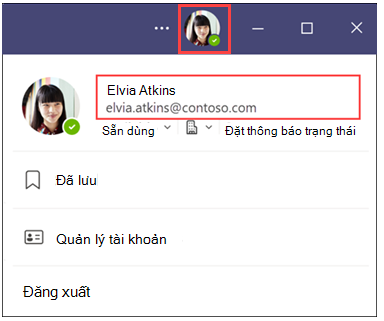
-
Trên thẻ hồ sơ của bạn, chọn + Đại từ hoặc đại từ được liệt kê bên dưới tên của bạn.
-
Để thêm hoặc thay đổi đại từ của bạn, hãy chọn từ các ví dụ (chỉ có sẵn bằng tiếng Anh) hoặc nhập đại từ của riêng bạn. Để xóa, hãy loại bỏ đại từ của bạn.
Lưu ý: Đại từ phải có 60 ký tự trở xuống, gồm cả dấu cách.
-
Chọn Lưu để cập nhật hồ sơ của bạn. Chọn Hủy bỏ nếu bạn không muốn lưu các thay đổi của mình. Trong ví dụ dưới đây, Elvia Atkins đã chọn She/Her làm đại từ của mình. Các thay đổi được cập nhật và phản ánh trên thẻ hồ sơ của bạn ngay sau khi bạn chọn Lưu.
-
Chọn Đã nhận để thoát khỏi hộp thoại xác nhận.
-
Mở Teams trên thiết bị di động và chọn ảnh hồ sơ của bạn. Thẻ hồ sơ của bạn sẽ hiển thị.
-
Trên thẻ hồ sơ của bạn, chọn + Đại từ hoặc đại từ được liệt kê bên dưới tên của bạn.
-
Để thêm hoặc thay đổi đại từ của bạn, hãy chọn từ các ví dụ (chỉ có sẵn bằng tiếng Anh) hoặc nhập đại từ của riêng bạn. Để xóa, hãy loại bỏ đại từ của bạn.
Lưu ý: Đại từ phải có 60 ký tự trở xuống, gồm cả dấu cách.
-
Chọn Lưu để cập nhật hồ sơ của bạn. Chọn Hủy bỏ nếu bạn không muốn lưu các thay đổi của mình. Các thay đổi được cập nhật và phản ánh trên thẻ hồ sơ của bạn ngay lập tức.
-
Mở Outlook trên web và chọn tên hoặc ảnh hồ sơ của bạn trong Thư hoặc Lịch Outlook.
Lưu ý: Tính năng đại từ không sẵn dùng trong cổng thông tin Tài khoản của Tôi trong Outlook.
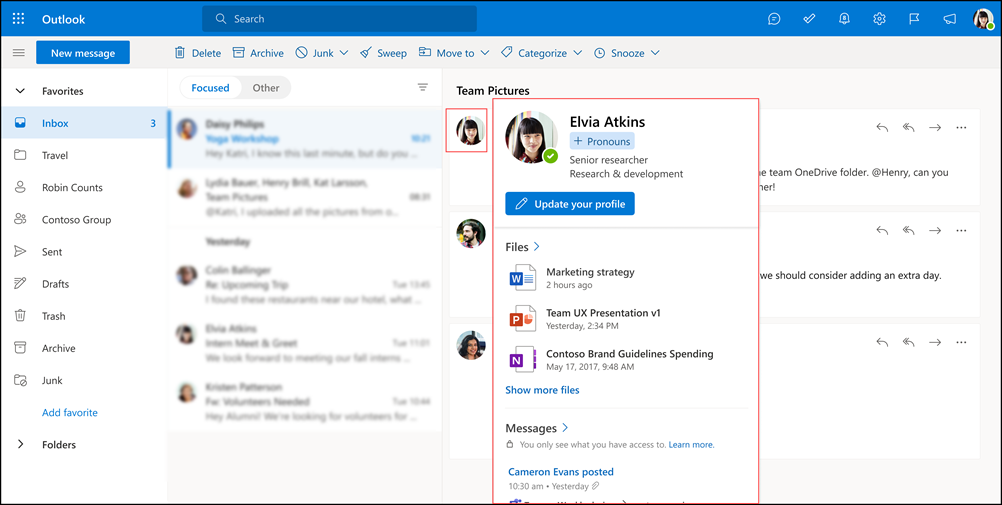
-
Trên thẻ hồ sơ của bạn, chọn + Đại từ hoặc đại từ được liệt kê bên dưới tên của bạn.
-
Để thêm hoặc thay đổi đại từ của bạn, hãy chọn từ các ví dụ (chỉ có sẵn bằng tiếng Anh) hoặc nhập đại từ của riêng bạn. Để xóa, hãy loại bỏ đại từ của bạn.
Lưu ý: Đại từ phải có 60 ký tự trở xuống, gồm cả dấu cách.
-
Chọn Lưu để cập nhật hồ sơ của bạn. Chọn Hủy bỏ nếu bạn không muốn lưu các thay đổi của mình. Trong ví dụ dưới đây, Elvia Atkins đã chọn She/Her làm đại từ của mình. Các thay đổi được cập nhật và phản ánh trên thẻ hồ sơ của bạn ngay sau khi bạn chọn Lưu.
-
Chọn Đã nhận để thoát khỏi hộp thoại xác nhận.










